
|
Assistência ao utilizador para autores de conteúdo |
|---|
Explorar a barra de ferramentas do sítio e o gestor do sítio
A barra de ferramentas do sítio e o gestor do sítio permitem aceder rapidamente às ferramentas de autoria de conteúdo mais comuns, bem como uma visualização geral da navegação do sítio. Sem sair do contexto do sítio da Web, os autores de conteúdo podem criar e modificar páginas e itens de conteúdo, criar URLs intuitivos para promoções e muito mais.
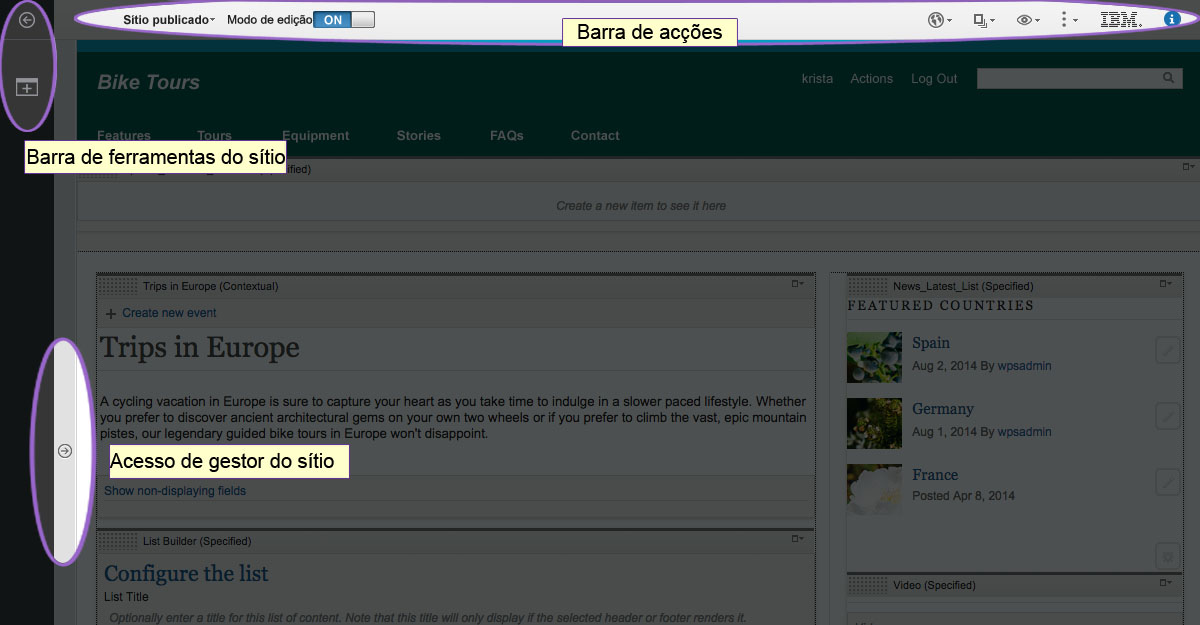
Barra de acções

- 1 Modo de edição
- Para iniciar, active o modo de edição. O modo de edição tem de estar activado para editar páginas e itens de conteúdo no sítio da Web. Quando activa o modo de edição, a barra de ferramentas do sítio e o gestor do sítio são abertos automaticamente.
- 2 Modo de informações
- Se for novo na barra de ferramentas do sítio, active o modo de informações. O modo de informações controla a assistência ao utilizador na interface do utilizador. Quando o modo de informações está activado, a assistência integrada ao utilizador e a ajuda sobreposta estão disponíveis para muitos controlos. Após se familiarizar com a barra de ferramentas do sítio, pode desactivar o modo de informações.

- 3 Projectos
- Os projectos agrupam o conteúdos e edições da página no sítio da Web de modo a facilitar a gestão e publicação de alterações relacionadas. A partir do menu de projectos, pode criar um novo projecto ou gerir projectos existentes. Se não estiver a trabalhar num projecto, o indicador do projecto indica Sítio publicado, o que implica que está a editar no sítio activo. Se não estiver a trabalhar num projecto, o indicador do projecto apresenta o nome do projecto.
- 4 Menu de pré-visualização
- Utilize o menu de pré-visualização para se certificar de que as alterações são apresentadas tal como pretendido. Pode pré-visualizar o seu sítio como um utilizador autenticado ou como um visitante não autenticado do sítio.

- 5 Acesso à barra de ferramentas do sítio e ao gestor do sítio
- Utilize este comutador para abrir e fechar a barra de ferramentas do sítio. Por predefinição, a barra de ferramentas faculta acesso aos componentes de página e aplicação a serem adicionadas à página, bem como ponto de entrada principal na ajuda online. O administrador pode configurar a barra de ferramentas com separadores adicionais, conforme necessário. Por predefinição, ao abrir a barra de ferramentas do sítio o gestor do sítio também é aberto, onde pode visualizar a hierarquia de todas as páginas do sítio, bem como criar e editar páginas e itens de conteúdo. Pode também eliminar, copiar/colar, mover e mudar o nome de páginas e itens de conteúdo a partir do gestor do sítio.
Gestor do sítio
O gestor do sítio tem funcionalidades optimizadas para autores de conteúdo. Se é um autor de conteúdo responsável pela criação e edição de páginas e itens de conteúdo, espere passar a maioria do seu horário de expediente a utilizar o gestor do sítio.
O gestor do sítio disponibiliza aos autores e administradores de conteúdo uma vista detalhada da hierarquia e navegação de um sítio da Web. Na vista em árvore do gestor do sítio, pode visualizar as páginas e itens de conteúdo que constituem o sítio da Web. Pode também visualizar itens ocultos e áreas do sítio associadas na vista em árvore do gestor do sítio. Para visualizar uma página no seu sítio da Web, faça clique no nome dessa página no gestor do sítio. A página é carregada na janela de visualização da página.
 para essa página ou item de conteúdo. A seguinte animação mostra como aceder ao menu contextual de uma página no gestor do
sítio.
para essa página ou item de conteúdo. A seguinte animação mostra como aceder ao menu contextual de uma página no gestor do
sítio.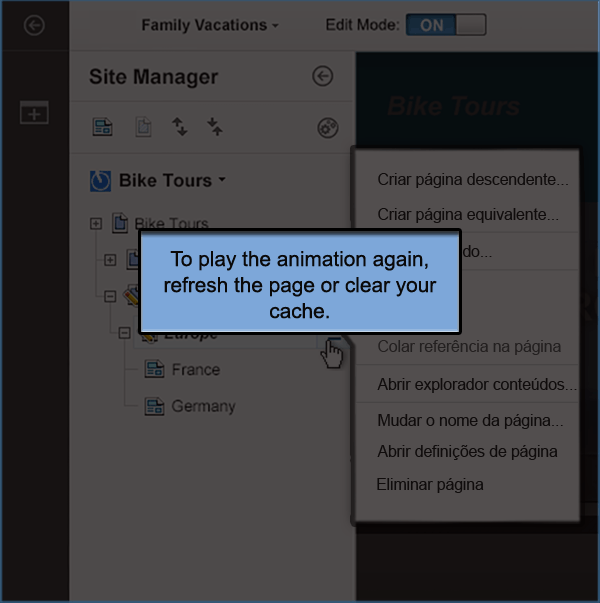
Quando cria um item de conteúdo a partir do menu contextual de uma página, esse item de conteúdo é adicionado à área do sítio associada à página ascendente. Essa área do sítio pode ser a área do sítio da página do portal contido na biblioteca do sítio do portal ou área do sítio diferente que se encontra mapeada à página.